经验直达:
- word文档怎么自动添加页眉
- word怎么自动生成页眉的两种方法
一、word文档怎么自动添加页眉
材料/工具:word2010
1、打开需要进行页眉设置的WORD文档 。
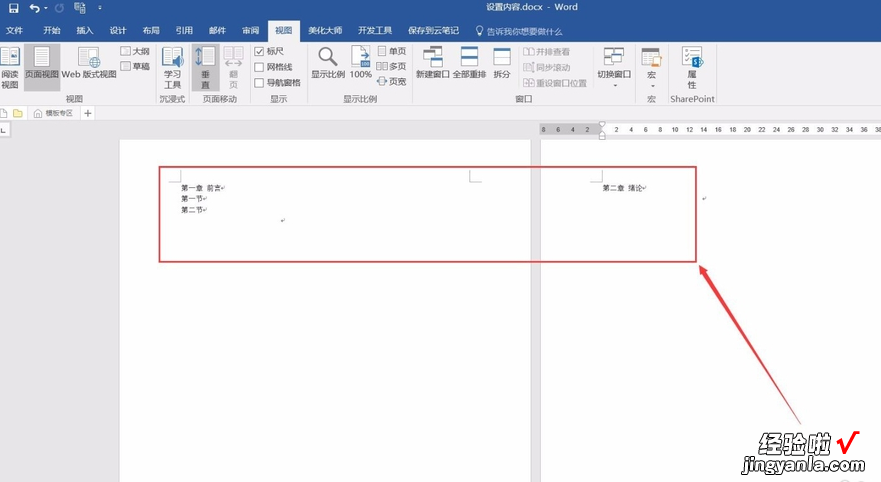
2、假设此处需要显示的是章对应内容 。
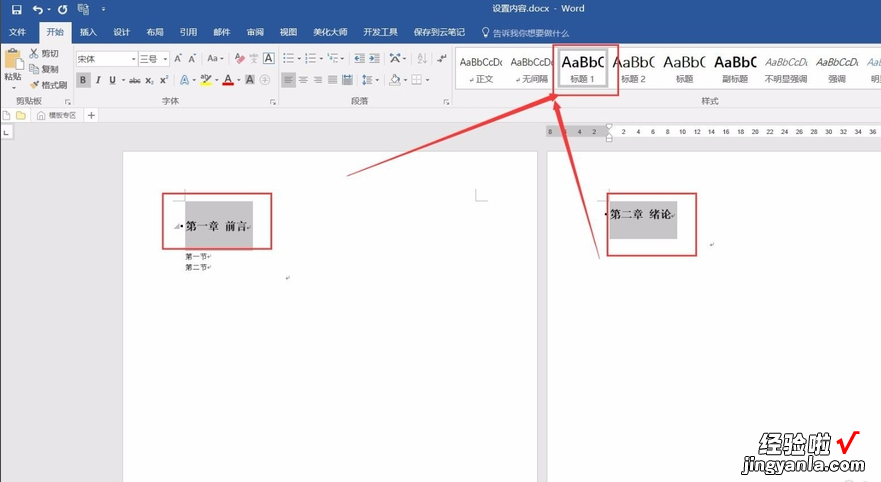
3、双击页眉部分进入页眉编辑模式,依次点击设计、文档部件、域 。
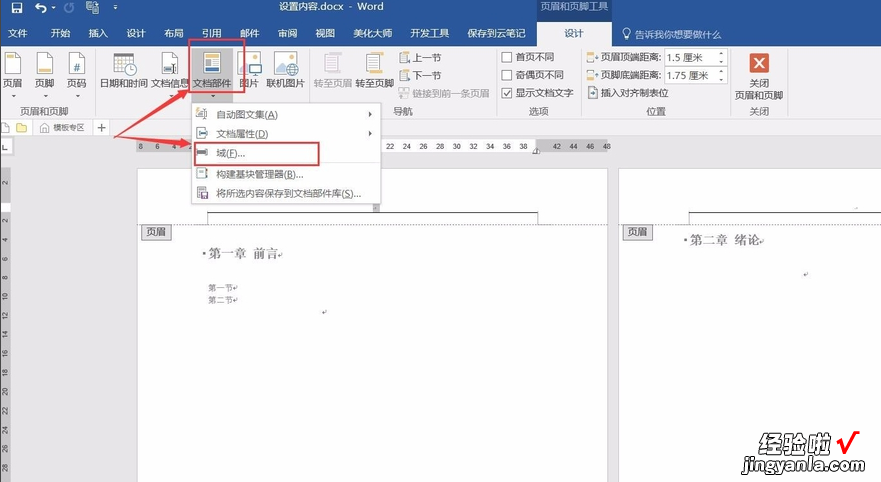
4、在弹出的域对话框中,类别下拉菜单中选择“链接和引用”,接下来点击StyleRef,在右侧的样式名中选择标题1然后点击确定 。
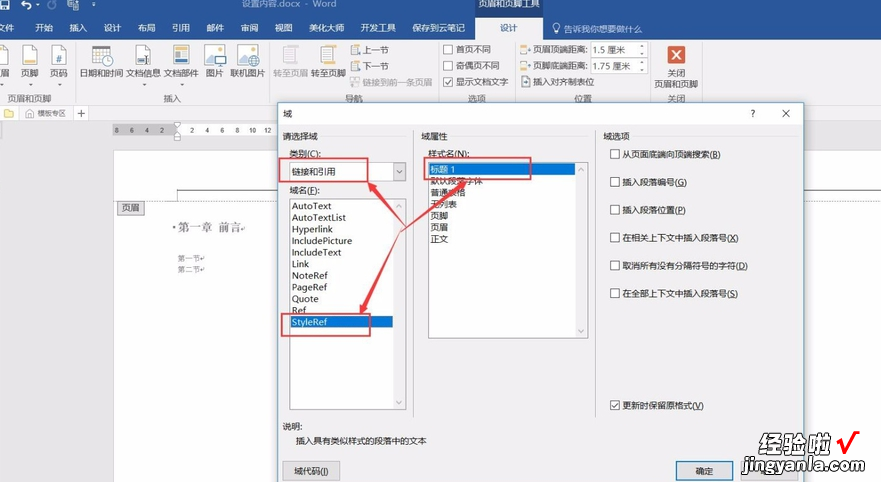
5、接下来在主界面中可以看到页眉部分对应章的内容已经自动生成 。
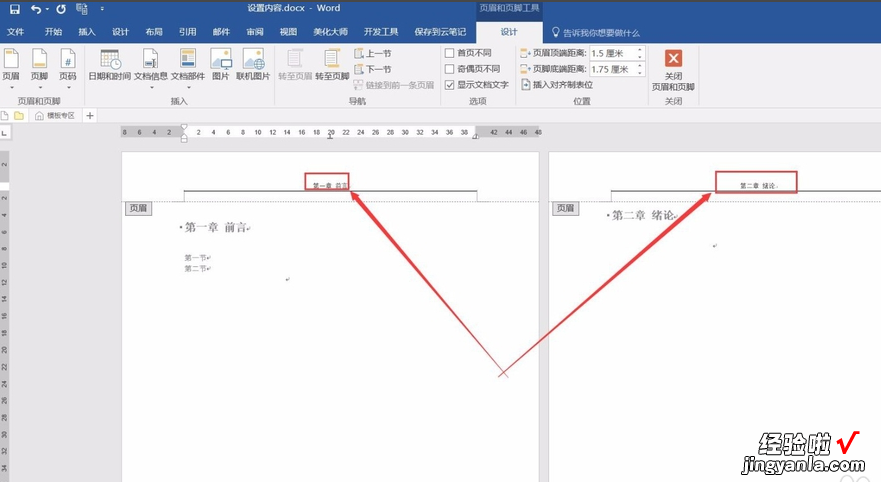
6、如果需要调整章位置,只需要选中页眉中任一章内容然后设置左对齐、右对齐等操作即可 。
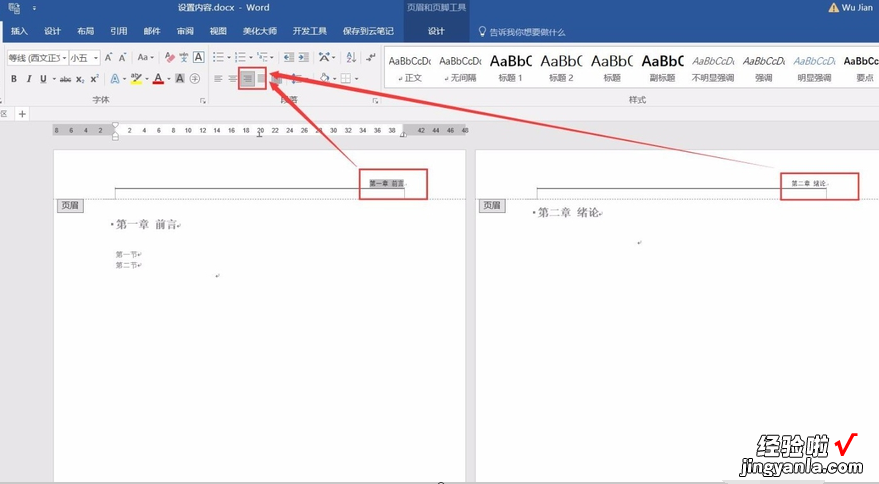
【word怎么自动生成页眉的两种方法 word文档怎么自动添加页眉】7、如果不想要使用每一页页眉分别显示章节标题的功能,只需要选中页眉中任一章内容,然后使用DELETE即可快速进行删除 。
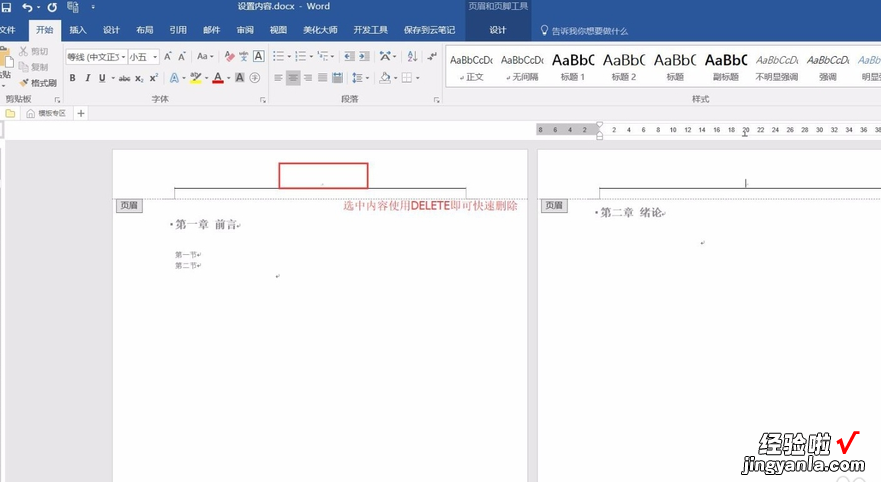
二、word怎么自动生成页眉的两种方法
我们在编辑word文档时 , 有时会需要在文档顶部显示数字或文字,这种情况就会用到页眉 。那么下面就由我给大家分享下word自动生成页眉的技巧,希望能帮助到您 。
word自动生成页眉方法一:
步骤一:我们从电脑中找到需要插入页眉的word文档并将其打开 。
步骤二:鼠标单击菜单栏上的“插入”,选择下面的“页眉“单击 。
步骤三:这时出现一个下拉框,里面有好多选项,有”空白、空白三项、边线型、传统型、瓷砖型……“等类型 。
步骤四:我们选择”边线型“单击出现一个编辑框,见下图
步骤五:在编辑框内左侧输入”学习心得“,在标题栏里输入”无言的爱“,在文档正文双击将页眉编辑关闭看一下效果 。我们看到这一文档的所有页上都有了页眉效果 。
步骤六:再回到页眉编辑,我们看文档上方的菜单里有一个对页眉顶端距离的设置,通过点击上下箭头对距离进行设置 。
word自动生成页眉方法二:
步骤一:首先打开老师给的模板文档 。。。。双击页眉部分,将文字内容复制下来 。。。
步骤二:将文字复内容制下来 。。。
步骤三:打开自己的论文文档 , 依次找到“插入”->“页眉”,然后点击“页眉” 。。。
步骤四:选择第一种模式就可以了 。。。。、 。
步骤五:此时,页眉部分就已经可以编辑了,按“ctr” “v” , 将刚才复制的文字粘贴到此处 。。。然后,再按图所示 , 点击上面的那个红叉,就完成页眉的插入了 。。。
步骤六:插入页眉之后的效果如下 。。。。请继续看下一节 , 《毕业论文之——给论文插入尾注》,其实就是论文中那不是有很多参考文档嘛,引用的别人的话,要进行标注的,下一节就是给文档标注引用和用word自动添加参考书籍 。。。。
